Testbericht Filmscanner Reflecta x120 Scan
Im November 2015 brachte Reflecta mit dem x120 Scan den ersten Mittelformatscanner auf CMOS-Basis auf den Markt. Damit hat der Reflecta Mittelformatscanner Reflecta MF5000 einen kleinen Bruder bekommen, und Reflecta hat jetzt zwei Mittelformatscanner im Produkt-Portfolio. Im Vergleich zum Reflecta MF-5000 sieht man jedoch sofort nicht nur einen großen Preisunterschied sondern auch einen großen technischen Unterschied: Der x120 Scan ist ein Stand-Alone CMOS-Scanner. Die Technik, die hier dahinter steckt, kann also eher als Abfotografieren, statt als Scannen bezeichnet werden.
Daher ist für die Digitalisierung mit dem x120 Scan auch nur eine SD-Karte notwendig und kein PC. Während der Reflecta MF-5000 also ganz klassisch an den PC angeschlossen und von dem aus gesteuert wird, arbeitet der x120 Scan unabhängig vom PC, wie eine Digitalkamera eben. Den PC braucht man wie bei einer Digitalkamera erst nach dem Scannen, um die Bilder von der Speicherkarte auf den Rechner zu kopieren, anzusehen und zu bearbeiten. Welche Bildqualität der reflecta x120 Scan liefert und ob er vielleicht sogar eine Alternative zu einem günstigen Flachbettscanner mit Durchlichteinheit ist zeigt unser nachfolgender Kurz-Testbericht.
Der Reflecta x120 Scan wurde im Mai 2021 vom Markt genommen. Einen Nachfolger gibt es offiziell nicht. Ein ähnliches Gerät, der Reflecta X66-Scan kam im Juni 2021 auf den Markt.
Ausstattung, Zubehör und Leistungsdaten des Filmscanners
Werfen wir zunächst einen Blick auf den Lieferumfang des reflecta x120 Scan. Abgesehen von dem Scanner selbst ist ein einzelner Filmhalter enthalten, der für alle 5 Formate (4,5 x 6 cm, 6 x 6 cm, 6 x 7 cm, 6 x 8 cm und 6 x 9 cm), die digitalisiert werden können, passt. Auch eine Reinigungsbürste für den Scannerschlitz sowie ein USB-Kabel und ein Netzteil sind enthalten.

Als gedrucktes Handbuch gibt es lediglich einen Quick Start Guide in 6 Sprachen; das eigentliche Handbuch befindet sich auf der CD, auf der sich auch die Bearbeitungssoftware Arcsoft MediaImpression 2 befindet. Verpackt ist das Ganze in einem kompakten 15 x 20 x 30 cm großen Karton.
Der reflecta x120 Scan wirbt mit einer optischen Auflösung von 14 Megapixeln. Das ist immerhin mehr, als die meisten Handy-Kameras liefern, jedoch bei weitem nicht so viel wie echte Filmscanner liefern. Ob am Ende das gescannte Bild tatsächlich auch über 14 Megapixel verfügt und ob die 12 verbauten weißen LEDs für ausreichend Kontrastumfang sorgen, werden wir weiter unten im Kapitel Bildqualität untersuchen. Da es sich um ein Stand-Alone Gerät handelt ist kein PC sondern eine SD oder SDHC Speicherkarte bis maximal 32GB notwendig (eine Speicherkarte ist nicht im Lieferumfang enthalten). Bedient wird der Scanner mit fünf einfachen Tasten über ein 2,4" TFT-LCD-Display, welches aufgeklappt wird. Die Stromversorgung des Scanners erfolgt über USB oder über das mitgelieferte Netzteil (5V / 1A). Mit 600g ist der reflecta x120 Scan ein echtes Leichtgewicht; er nimmt auch nicht viel Platz auf dem Schreibtisch ein. Da abfotografiert wird, ist die Angabe der Scangeschwindigkeit von 1 Sekunde nicht sehr verwunderlich.
Installation und Inbetriebnahme, Scannen mit dem Reflecta X120
Zum Scanner selbst gibt es zur Installation nur zu sagen, dass man ihn auspackt, auf der Rückseite eine SD oder SDHC Karte einlegt und den Scanner über das USB Kabel oder das Netzteil mit Strom versorgt. Die mitgelieferte Arcsoft MediaImpression 2 Software kann auf dem PC installiert werden, ist jedoch für das Scannen selbst nicht erforderlich. Auf Arcsoft MediaImpression 2 gehen wir im Kapitel Die mitgelieferte Software nochmal genauer ein.

Der Scanner wird oben aufgeklappt - hier verstecken sich nicht nur das Display sondern auch die Bedienelemente. Mit dem länglichen, schmalen, silbernen Knopf wird der Scanner eingeschalten. Hat man den x120 Scan über USB an einem PC angeschlossen, fragt er zuerst, ob man die Daten der SD Karte auf den PC übertragen will. Will man erst noch Scannen, wählt man No aus und drückt die Taste unter der OK steht. Der x120 Scan kommt mit sehr wenigen englischen Wörtern aus; die Sprache zur Bedienung kann nicht geändert werden. Auf dem Display sieht man nun eine Live-Anzeige des Scannerschachts, also das, was die Kamera sieht und später abfotografieren wird.

Auch wenn der Filmhalter den Eindruck vermittelt, für ein 6x12 cm großes Panorama-Bild geeignet zu sein, kann der Scanner nur einen Bildausschnitt von maximal 6x9cm darstellen. Es können also in den Filmhalter entweder bis zu 4 Bilder im Format 4,5x6 cm oder 6x6 cm oder jeweils 2 Bilder im Format 6x7 cm, 6x8cm oder 6x9 cm eingelegt werden. Hier sei gleich noch angemerkt, dass der x120 Scan ausschließlich für Mittelformat-Filmstreifen gedacht ist. Es können also keine Kleinbild-Formate oder ähnliche verarbeitet werden.
Da der Scanner über keine automatische Staub- und Kratzerkorrektur verfügt, sollte das Filmmaterial vor dem Einlegen in den Filmhalter zuerst gereinigt werden. Gut hierfür geeignet ist zum Beispiel die Kinetronics Antistatik-Bürste SW-060. Mit dieser lassen sich Fussel und loser Staub ganz einfach vom Bild weg pinseln. Neben der Filmreinigung empfiehlt es sich auch immer Baumwoll-Handschuhe und eine Pinzette für den Umgang mit dem Filmmaterial zur Hand zu haben, um keine neuen Verunreinigungen auf dem Bild zu verursachen.

Der Filmhalter lässt sich ganz einfach aufklappen und wird von drei Magneten zusammengehalten. Klickt man das nebenstehende Bild an, öffnet sich eine Animation, die das Befüllen des Filmhalters darstellt. Leider wird der Film in der Halterung nicht richtig gespannt, so dass gewölbter Film nur mit Unschärfen digitalisiert werden kann. Auch wird der Film nicht fest genug fixiert. Es kann daher passieren, dass der Film nach dem Einlegen horizontal in der Halterung verrutscht. Ein Pfeil und ein Kreis zeigen an, wie der Filmhalter in den Scanner geschoben werden muss. Schiebt man nun den Filmhalter durch den Scanner, sieht man auf dem Display das Bild und kann es richtig positionieren.
Über die Taste "Type" kann man auswählen ob es sich um ein Dia (REV), Farb-Negativ (NEG) oder Schwarz-Weiß Negativ (BW) handelt. Mit der Taste mit dem weißen Pfeil nach unten wählt man zwischen den 5 Mittelformatgrößen aus. Die Taste EV dient zur Einstellung der Belichtung. Diese kann in 0.5er Schritten zwischen +2.0 und -2.0 eingestellt werden, wobei man sich hier nicht ganz auf die Darstellung auf dem kleinen Display verlassen kann. Gescannt wird mit der Taste OK, unter der eine kleine Kamera abgebildet ist. Es dauert dann ca. 5 Sekunden, bis der Scanner bereit ist das nächste Bild aufzunehmen.
Auf der von uns verwendeten 16GB SDHC Speicherkarte wäre genug Platz um entweder 7590 Bilder in 6x9 cm, 8630 Bilder in 6x8 cm, 9710 Bilder in 6,7 cm, 11.100 Bilder in 6x6 cm oder 15.500 Bilder in 4,5x6 cm abzuspeichern. Das Dateiformat ist immer JPEG, etwas anderes kann nicht eingestellt werden. Eine solche Bilddatei hat je nach Bildgröße zwischen 1,5 und 2,5 MB.
Der Filmhalter des x120-Scan ist auch einzeln erhältlich. Wir empfehlen die Verwendung von mehreren Filmhaltern um diese in Ruhe zu bestücken ehe man eine Serie digitalisiert. Der Filmhalter für den reflecta x120-Scan ist in unserem Online-Shop erhältlich.
Die mitgelieferte Software beim Reflecta x120 Scan
Für das Scannen selbst ist keine Software notwendig. Wie auch bei anderen "x-Scan-Modellen" von Reflecta liegt dem Scanner die Bildbearbeitungssoftware Arcsoft MediaImpression 2 bei. Die Software kommt beim x120 Scan erst bei der Nachbearbeitung bzw. der Übertragung der Bilder von der SD-Karte auf den PC zum Einsatz. Möchte man seine Bilder nicht über ein Kartenlesegerät einspielen, verbindet man den Scanner per USB mit dem PC und schaltet ihn ein. Nun erscheint auf dem Display des Scanners die Frage, ob man die Daten auf der SD-Karte auf den PC übertragen möchte. Mit einer der beiden Pfeil-Tasten wählt man nun Yes aus und drückt OK. Nun öffnet sich am PC ein Explorer-Fenster, das den Inhalt der SD-Karte anzeigt.
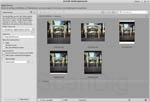
Hat man Arcsoft MediaImpression 2 geöffnet, gelangt man über den Button Importieren auf das Menü um den Inhalt der SD-Karte auf den PC zu übertragen. Bevor die Bilder übertragen werden können sie hier noch gedreht, beschriftet, bewertet oder kategorisiert werden. Hat man die Bilder ausgewählt, können sie in einen eigenen Ordner abgespeichert werden. Vorteil dieser Methode ist, dass das Datum der Bilder dem Bearbeitungsdatum entspricht. Überträgt man die Bilder einfach direkt per Drag-and-Drop von der SD-Karte, hatten unsere Testscans alle einfach das Datum 01.01.10, da im Scanner kein Datum eingestellt werden kann.
In Arcsoft MediaImpression 2 kann man auch sehr einfache Bearbeitungen vornehmen oder eine Bildschirmpräsentation starten. Auch das Versenden per E-Mail oder das direkte Hochladen auf Facebook ist möglich.
Da die Möglichkeiten der Nachbearbeitung in Arcsoft MediaImpression eher begrenzt sind, empfehlen wir den Einsatz einer ordentlichen Bildbearbeitungssoftware wie Adobe® Photoshop® Elements, denn dort stehen einem wesentlich präzisere und vielfältigere Methoden zur Nachbearbeitung der Scans zur Verfügung.
Abschließend sei noch bemerkt, dass es für den reflecta x120 Scan keine alternative Scan-Software gibt wie bei anderen Flachbettscannern oder Filmscannern. Der x120 Scan ist eben kein Scanner sondern vielmehr eine Kamera, und eine Kamera läuft eben mit der eingebauten Software und nicht mit einer frei installierbaren Software.
Die Bildqualität des reflecta x120 Scan
Dass das Scannen von Mittelformat-Filmen mit dem reflecta x120 Scan sehr schnell und einfach geht haben wir bereits beschrieben. Nun bleibt nur noch die Frage, wie es mit der Bildqualität aussieht. Angegeben wird vom Hersteller eine optische Auflösung von 14 Megapixeln. Ein 4,5x6 cm Mittelformat müsste somit aus ca. 4300x3200 Pixeln bestehen. Abgespeichert hat der reflecta x120 Scan jedoch nur 2176x2848 Pixel. Dies entspricht knappen 6 Megapixeln. Mit dem Scan eines USAF-Targets können wir feststellen, welche effektive Auflösung der Scanner tatsächlich liefert.

Dass beim reflecta x120 Scan nur eine Ausgabe im komprimierten JPG-Format möglich ist, ist nicht optimal für das Auswerten der effektiven Auflösung. Da jedoch immer so gescannt werden muss, spiegelt der Auflösungstest die Realität gut wieder. Im Scan des USAF-Testcharts lassen sich gerade noch die horizontalen Linie des Elements 4.1 und die vertikalen Linien des Elements 4.2 unterscheiden. Laut unserer Auflösungstabelle bedeutet dies eine effektive Auflösung von etwa 860 ppi. Scannt man ein 6x6 cm Bild mit 860 ppi erhält man eine Datei mit 2031 x 2031 Pixeln. Dies entspricht ca. 4 Megapixel. Im Vergleich zur beworbenen Auflösung von 14 Megapixeln bedeutet dies, dass der reflecta x120 Scan bei einem 6x6 cm Dia oder Negativ nur knapp 30% der Nominalauflösung liefert. Das ist ein sehr geringer Wert im Vergleich zu anderen Filmscannern. Doch was bedeuten die 2031 x 2031 Pixel für einen Ausdruck? Gehen wir von einer Druckauflösung von 300 dpi aus, kann man ein Bild, welches 2031x2031 Pixel enthält, in der Größe von nur 17x17 cm ausdrucken. Für das Betrachten an einem Full HD Fernseher, der eine HD-Auflösung von 1920 × 1080 Pixeln benötigt, ist die erzielte Auflösung jedoch auch völlig ausreichend.
Dass die erzielte effektive Auflösung von 860 ppi ein sehr geringer Wert ist zeigt sich am Vergleich mit dem Flachbettscanner Canon CanoScan 9000F Mark2, der preislich in der gleichen Klasse wie der reflecta x120 Scan liegt. Mit 1700 ppi erzielt der Canon ziemlich genau die doppelte Effektivauflösung wie der Reflecta X120-Scan, so dass man effektiv 4 mal mehr Bildinformationen erhält. Der Flachbettscanner Epson Perfection V800 Photo, der preislich mehr als das doppelte kostet, erzielt effektiv ca. 2300 ppi, also knapp 3 mal so viel wie der reflecta x120 Scan. Und schließlich sei noch erwähnt, dass der große Bruder des reflecta x120 Scan, nämlich der Reflecta MF5000 effektiv 3050 ppi erzielt, also fast 4 mal so viel wie der x120 Scan. Während man mit dem x120 Scan von einem 6x6 cm großen Mittelformat-Film effektiv also nur 4 Megapixel herausholt, holt der MF5000 über 40 Megapixel heraus, also mehr als 10 mal so viele Bildinformationen.
Die effektive Auflösung des reflecta x120 Scan beträgt nur 860 ppi. Diese reicht völlig aus, um die Scans in hoher Auflösung am Bildschirm zu betrachten. Für hochwertige Prints oder starke Vergrößerungen ist die effektive Auflösung jedoch viel zu gering.

Entscheidend für die Bildqualität ist jedoch nicht nur die Auflösung sondern auch die Farbwiedergabe, der Dynamikumfang und das Bildrauschen. Es gibt keine Möglichkeit den Scan mittels IT-8 Kalibrierung oder Farbkorrektur vor dem Scannen zu beeinflussen. Korrekturen können erst in einer nachträglichen Bildbearbeitung durchgeführt werden und erfordern ein erneutes Abspeichern und somit Komprimieren des JPEG Bildes. Daher ist es wichtig eine möglichst gute Farbwiedergabe des Scanners zu haben. Um einen Vergleich für die Farb- und Kontrastwiedergabe beim Dia zu haben, haben wir ein IT-8 Target eingescannt. Da dieses über feste Farbwerte verfügt, lässt sich die Farbwiedergabe sehr gut beurteilen. Klickt man das nebenstehende Bild an, wechselt die Ansicht zwischen dem originalen Scan und einem Bild mit den korrekten Farbwerten. Hier wird deutlich, dass der Scan des x120 Scan deutlich weniger Kontrast hat, wodurch er flau wirkt und einen leichten Grünstich aufweist.



Als nächstes schauen wir uns gescannte Dias an. Wir haben hierfür zwei 6x6 cm und ein 6x8 cm Dia eingescannt. Um die Qualität beurteilen zu können, muss man sich das Bild bei mit den tatsächlichen Pixeln darstellen lassen, also eine Wiedergabe bei 100% einstellen. Klickt man nun eines der Bilder an, öffnet sich der jeweils rot markierten Ausschnitt in besagter 100% Ansicht. Wenn man sich so die gescannten Bilder im Detail ansieht wird deutlich, dass der Scanner das Bild sehr stark komprimiert, denn hier werden bereits Komprimierungsartefakte sichtbar. Feine Details gehen aufgrund der geringen Auflösung und der Komprimierung verloren. Ebenso werden kontrastreiche Kanten nicht mehr sauber dargestellt.
Was dazu noch sehr negativ auffällt ist, dass das Bild leicht gestaucht wird je nachdem welche Mittelformatgröße man beim Scannen auswählt. Je kleiner das Format, desto gestauchter wird das Bild. Geht es einem um eine möglichst genaue Wiedergabe, sollte man immer 6x9 cm auswählen und dann die Ränder später in der Bildbearbeitungssoftware abschneiden. Einen kleinen Nachteil hat diese Vorgehensweise: Die Belichtungssteuerung berechnet den Rand mit ein und so kann es zu Über- oder Unterbelichtungen kommen.
Vergleicht man die Bildqualität des reflecta x120 Scan mit der eines hochwertigen Mittelformatscanners wie dem Reflecta MF5000 oder mit der eines hochwertigen Flachbettscanners wie dem Epson Perfection V800 Photo, dann schneidet der reflecta x120 Scan ziemlich schlecht ab. Berücksichtigt man jedoch den geringen Preis des Reflecta x120scan dann erfüllt die Bildqualität in etwa die Erwartungen, die man an ein solches Gerät stellt.
Die Bildqualität des reflecta x120 Scan ist nicht ausreichend zum Archivieren von Mittelformaten oder für hochwertige Anwendungen. Sie ist aber völlig ausreichend zum digitalen Vorsortieren von Mittelformat-Filmen oder zum schnellen Verschicken von Bildern per e-mail.
Abschließend sei noch erwähnt, dass der reflecta x120 Scan im Gegensatz zu fast allen Filmscannern und guten Flachbettscannern mit Durchlichteinheit über keine automatische Staub- und Kratzerkorrektur verfügt. Das schränkt die Bildqualität des reflecta x120 Scan natürlich stark ein. Aufgrund der sehr niedrigen Effektivauflösung werden jedoch die kleinsten Staubteilchen gar nicht aufgelöst so dass diese in den Digitalbilddateien nicht zu erkennen sind.
Die Scangeschwindigkeit des reflecta x120 Scan
Für unseren Test haben wir eine handelsübliche 16GB SDHC Speicherkarte mit 15MB/s verwendet. Wie man der untenstehenden Tabelle entnehmen kann, wird für keine Aktion mehr als ein paar Sekunden benötigt. Der Vorschauscan verläuft in Echtzeit, da man das Bild bereits sieht, wenn der Filmhalter eingeschoben wird. Der Scan selbst benötigt nur ein paar Sekunden bis er auf der Speicherkarte abgespeichert ist und der nächste Scan erfolgen kann.
Auch das Übertragen der Bilder auf den PC geht, auch aufgrund der geringen Datenmenge, sehr schnell. Unsere 50 getesteten Bilder ergaben insgesamt nur ein Datenvolumen von 78 MB. Die längste Zeit benötigte der Scanner beim Übertragen der Daten über die Arcsoft MediaImpression 2 Software, wobei man bei 18 Sekunden eigentlich nicht von lange reden kann. Der Zeitunterschied zwischen dem Übertragen mittels SD-Kartenslot und Arcsoft MediaImpression 2 beruht wahrscheinlich hauptsächlich auf dem Ändern des Erstelldatums der Dateien.
Es gibt keine zeitlichen Unterschieden zwischen dem Scan eines Negativ und eines Dias. Auch das Bildformat selbst spielt keine Rolle bei der Scangeschwindigkeit.
| Vorgang |
Dauer |
| Vorschau |
Live-View |
| Scan |
5 Sekunden |
| Übertragung von 50 Dateien direkt per SD-Kartenslot des PCs |
4 Sekunden |
| Übertragung von 50 Dateien über Arcsoft MediaImpression 2 |
18 Sekunden |
Aufgrund der sehr schnellen Scangeschwindigkeit ist der reflecta x120 Scan sehr gut dazu geeignet, um auf die Schnelle ein Mittelformat-Foto in den PC zu bringen. Bei der schnellen Scanzeit von nur wenigen Sekunden sollte man jedoch noch berücksichtigen, dass es ein Vielfaches der Zeit braucht, bis der Film in den Filmhalter eingelegt und richtig positioniert ist.
Zusammenfassung, Fazit
Der reflecta x120 Scan eignet sich zum schnellen Erstellen von digitalen Kontaktabzügen, zum Sichten von Mittelformat-Negativen oder dem gelegentliche Scannen um Bilder per E-Mail zu verschicken oder online für soziale Netzwerke zu verwenden. Für hochwertige Scans oder Archivzwecke kommt man um einen richtigen Filmscanner wie den Reflecta MF 5000 oder die Nutzung eines professionellen Scanservices nicht herum.
Zurück zum Inhaltsverzeichnis Filmscanner-Testberichte
|